Gestionare file în browser
Uneori, utilizatorii se confruntă cu necesitatea de a avea o filă în plus o altă fereastră de browser. Și apoi, nu închide inutile.
Subiecte ale acestei pagini
Cum de a deschide file noi în fereastra browser-ului
Cum de a deschide noi
filă în fereastra browser-ului
Modalități de a crea file și ferestre noi în browser-ul depinde de
Fila Setări care fie au fost stabilite inițial
Dezvoltatorii Browser fie au deja ai migrat.
Acesta este modul în care browser-ul se deschide o nouă pagină -
sau în ferestre noi în file noi în „Tab Bar“.
Dar, pentru a deschide noi ferestre și file
„Tastele rapide“ - este posibilă în orice
configurarea file.
Browser-ul Mozilla Firefox pentru a deschide noi
Filele și ferestrele pot fi o varietate de moduri.
1 mod - click pe „File“ de pe panoul și selectați funcția dorită din meniu.
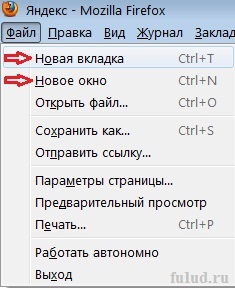
Metoda 2 - click pe bara de activități din partea de jos a etichetei de pe Mozilla Firefox pe butonul din dreapta al mouse-ului și selectați funcția dorită din meniu.
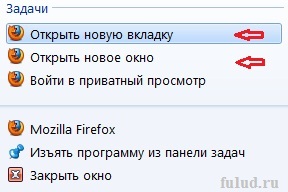
3 Way - "taste". Ctrl + T (aspect limba engleză pe tastatură) se deschide o nouă filă pentru a deschide browser-ul Mozilla Firefox. Ctrl + N deschide o fereastră nouă.
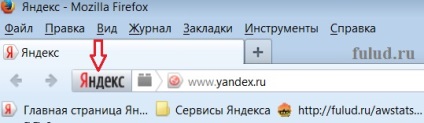
O nouă filă se va deschide cu de Yandex.
Pentru a deschide o nouă filă în Internet Explorer - faceți clic pe butonul din dreapta pe fila din fereastra browser-ului activ. Și dacă fila pe „bara de tab-ul“ câteva, apoi pe orice altă filă. Aceasta deschide un meniu contextual
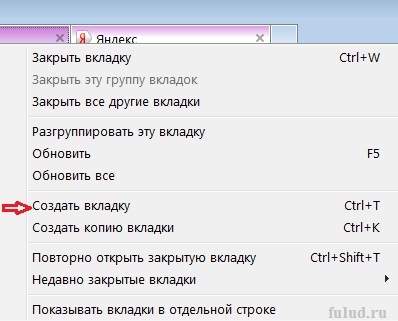
Și faceți clic pe linia „Filă nouă“.
Pentru a deschide în Internet Explorer și o filă nouă, și o fereastră nouă - Internet Explorer, faceți clic pe butonul din dreapta al mouse-ului pe pictograma din partea de jos (de mai jos a ecranului) pentru a „Taskbar“. Aceasta deschide un meniu contextual.
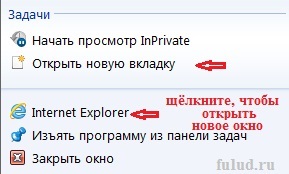
Deschideți o filă nouă în Internet Explorer, puteți și cu ajutorul
„Taste» + T Ctrl (pe structura de tastatură engleză).
Deschide o fereastră nouă - Ctrl + N.
Pentru a deschide o nouă filă sau o fereastră nouă în Google Chrome - faceți clic pe pictograma sub forma unei chei sau această pictogramă în loc de o cheie fixă. Chiar sub butoanele de control fereastră. Aceasta va deschide o fereastra din care selectați și dreapta.
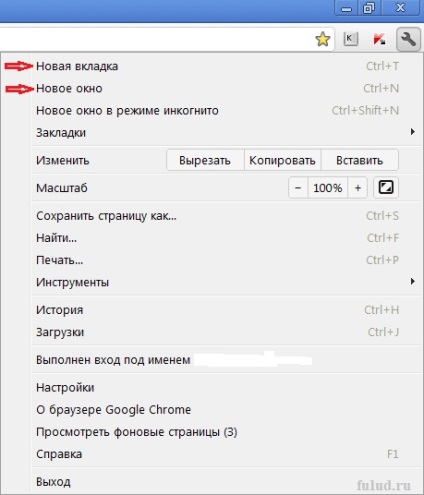
Deschideți o filă nouă în Google Chrome, puteți într-un mod diferit. Faceți clic pe butonul din dreapta al mouse-ului pe orice filă în panoul de browser. Aceasta deschide un meniu contextual.
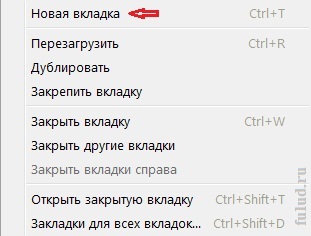
Fereastră nouă în Google Chrome, puteți deschide și „Taskbar“ (sub ecran). Pentru a face acest lucru, faceți clic pe butonul din dreapta al mouse-ului pe comanda rapidă Google Chrome. Iar meniul contextual se deschide în care cele două posibilități deschide o fereastră nouă.
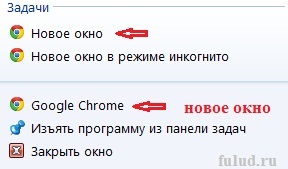
„Tastele rapide“ pentru a deschide o nouă filă în Google Chrome - Ctrl + T
(Pe structura de tastatură engleză). Deschide o fereastră nouă - Ctrl + N.
Deschideți o filă nouă fereastră nouă și în Safari, puteți
„File“ din butonul de meniu. Faceți clic pe - și a deschis o fereastră.
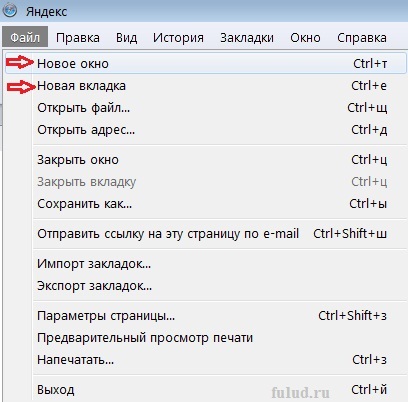
Deschideți o nouă filă în browser-ul Safari și se poate face clic
filă din butonul mouse-ului dreapta "Tab Bar".
Mai mult decât atât, în cazul în care doar o singură filă -
Se deschide un meniu contextual.
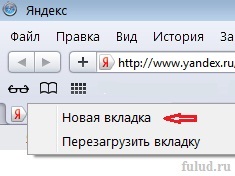
Și dacă „bara de tab-ul“ două sau mai multe
fila, apoi meniul contextual este mai avansat.
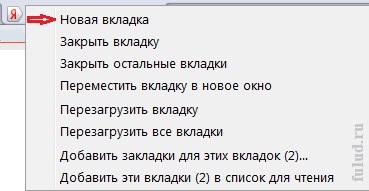
Puteți deschide o fereastră nouă cu „Taskbar“. Pur și simplu faceți clic dreapta pe pictograma Safari (în partea de jos sub ecran) și deschideți meniul contextual. Din care puteți deschide o fereastră nouă.
„Taste“ pentru a deschide file noi în Safari - Ctrl + E.
Deschideți o fereastră nouă - Ctrl + T. Toate, spre deosebire de alte browsere - pe structura de tastatură rusă (chirilică). Dar trebuie să spun că browser-ul Safari poate fi extrem de sensibile la „taste“, astfel încât să faceți clic pe butonul ar trebui să fie scurt. Dacă țineți apăsat, Safari vă deschide mai multe file și ferestre. Oricum, Safari pe computerul meu se comportă în acest fel.
Deschideți fereastră nouă și nouă filă în Opera prea
puteți de butonul de meniu „File“. Faceți clic pe - și a deschis o fereastră.
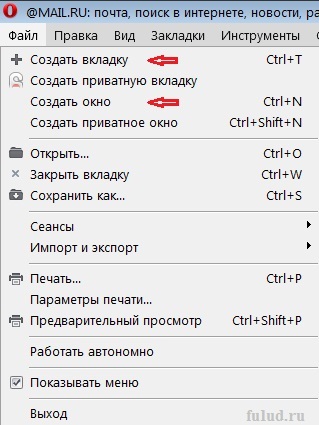
O modalitate rapidă de a deschide o nouă filă în Opera, puteți să faceți clic pe pictograma. care este întotdeauna la dreapta ultima filă din „Tab Bar“.
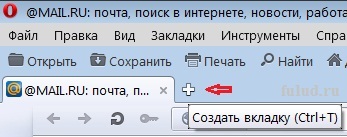
În plus, aveți posibilitatea să faceți clic pe butonul din dreapta al mouse-ului pe un drum liber,
de file și butoanele pentru a plasa pe partea de sus a browser-ului Opera și barul deschis
meniu, în cazul în care vă puteți crea, de asemenea, o nouă filă.
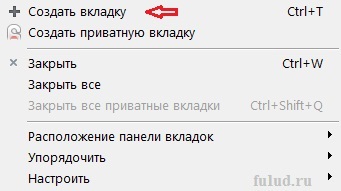
Puteți crea, de asemenea, o nouă filă cu „Taskbar“.
Pentru a face acest lucru, faceți clic pe pictograma browser-ului Opera (sub ecran)
clic dreapta și deschideți meniul contextual.
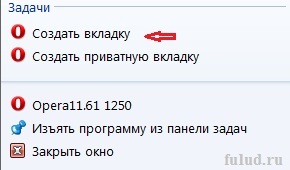
„Tastele rapide“ pentru a deschide o nouă filă în Opera - Ctrl + T
(Pe structura de tastatură engleză). Deschide o fereastră nouă - Ctrl + N.
Rezumând subiectul de deschidere file și ferestre noi în browser-ul, ar trebui să fie
Rețineți că, cu siguranță cel mai bine este de a face acest lucru „taste“.
Mai ales că, pentru patru dintre cele mai importante browsere din România: Internet Explorer, Mozilla Firefox, Opera și Google Chrome - «cheile Hot“ pentru aceste scopuri, la fel.
Pentru a deschide file noi - Ctrl + T (pe structura de tastatură engleză
tastatura). Deschide o fereastră nouă - Ctrl + N.
Dar știind despre posibilitățile suplimentare de tab-uri de deschidere și ferestre,
Este de asemenea necesar. Se întâmplă că „cheile Hot“ nu funcționează.
închiderea browsere fila inutile
Cât de aproape
filele care nu sunt necesare în browsere
Închideți ferestrele care nu sunt necesare în mod obișnuit - click pe pictograma
cu o cruce în colțul din dreapta sus al browser-ului (butoanele de control al ferestrei).
Dar, în Mozilla Firefox, Opera și Google Chrome -
noi file salvează pe „Tab Bar“.
Aceasta este o captură de ecran a panoului de browser-ul Mozilla Firefox cu trei file.
Fila Light - această filă este fereastra activă browser-ul, și două întuneric - este filelor inactive. Pentru a închide o filă - trebuie doar să faceți clic pe X din partea dreaptă a filei (care roșii puncte săgeată). În mod similar închide filele și alte browsere.
fila din partea stângă este mai bine pentru a închide imediat după ce au plecat de pe acest site. Pentru că de foarte multe ori aceste file scot viruși și tot felul de blocante browsere și computere. Care apoi pentru bani va oferi pentru a debloca computerul.
Dacă doriți să obțineți departe de vizualizare pe site-ul sau faceți clic pe „Acasă“, sau de a reveni fila pe site-ul de unde ai venit. Și această filă aproape.
Ei bine, dacă încă acumulează filele în „Tab Bar“, numărul tot mai mare de file abandonate - acestea sunt la # X301, vâscoasă și, în acest caz, nu vor fi vizibile cruci pentru închiderea unei file. Apoi, este necesar să se închidă aceste file folosind butonul din dreapta al mouse-ului.
Faceți clic pe butonul din dreapta al mouse-ului pe fila pe care doriți să
pentru a închide și deschide meniul contextual.
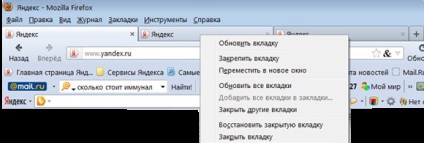
În partea de jos a meniului contextual - funcționează „tab-ul aproape“.
Și, în același meniu, puteți selecta orice altă funcție pentru filele.